1、如下所示,打开Proe软件,新建一缺省的实体零件。
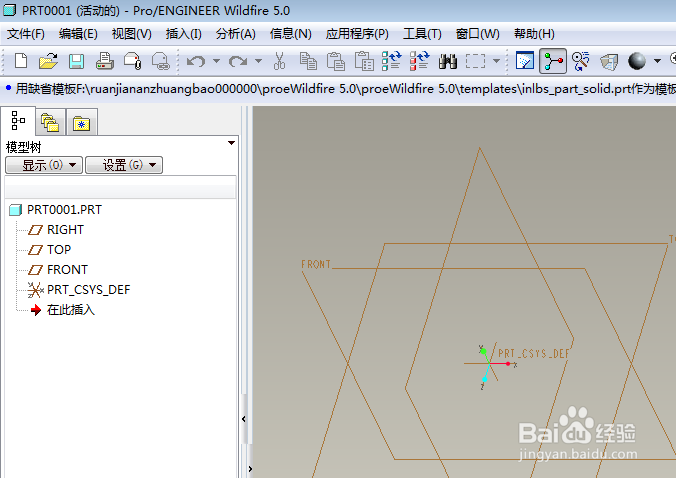
2、如下所示,执行【拉伸——放置——定义——FRONT面——草绘】,直接进入草绘环境,。

3、如下所示,在草图中激活“草绘器调色板”,选中五边形,双击,在草绘环境中单击,点击√
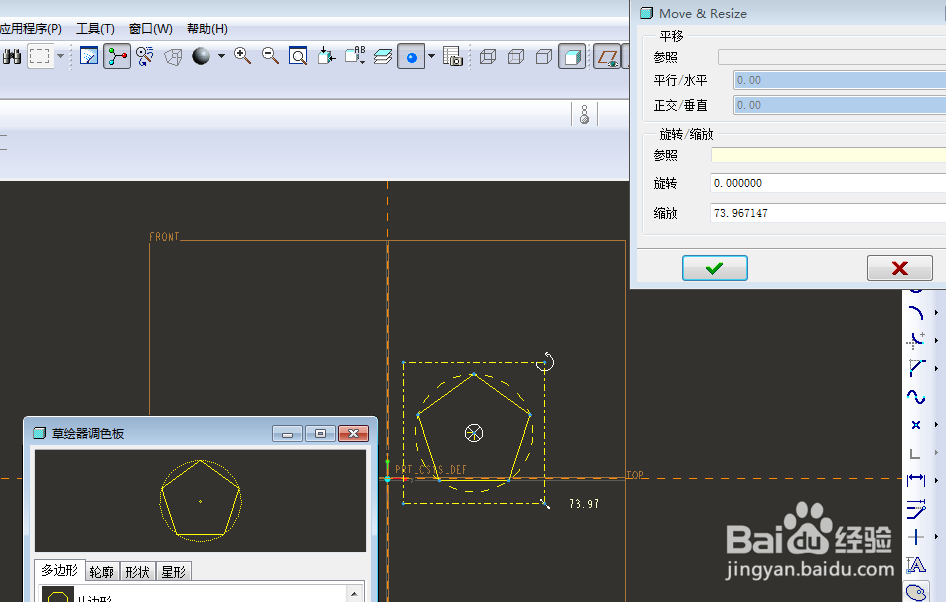
4、如下所示,激活尺寸命令,标准尺寸:五边形的中点与坐标原点重合。

5、如下所示,激活直线命令,连接五边形的角点,形成五角星的形状。
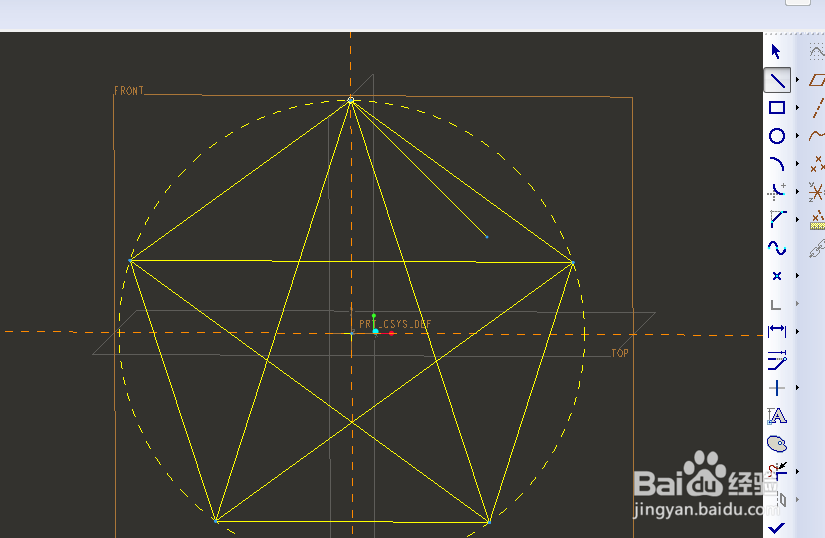
6、如下所示,激活删除段命令,删除掉多余的线段,只留下空心的五角星轮廓,点击√,完成并退出草绘。

7、如下所示,设置拉伸高度为100(看着给,厚度够高就行),回车,完成并结束拉伸操作。

8、如下所示,隐藏所有的基准。、、、、、、、至此,这个五角星柱体就拉伸创建成功。

